Slik sletter du tomme celler i en Microsoft Excel 2013 eller 2016
Hvis du jobber med et stort datasett i en Excelarbeidsbok, er det tidspunkter du kanskje må slette en tom celle eller sett med tomme celler. Prosessen kan bli tidkrevende; hvis du har mye data. I stedet for å gå gjennom arbeidsboken og slette hver tomme celle hver for seg, kan du gjøre flere valg og la Excel gjøre jobben for deg. Å bruke denne metoden er en sanntidssparer, sammenlignet med å utføre den samme handlingen manuelt.
Slett tomme celler i en Excel-arbeidsbok
Skjermbildet nedenfor viser en arbeidsbok meddata i flere kolonner. Mellom hver kolonne er det tomme celler; det er cellene jeg vil slette. For å gjøre det, utheve bare datavidden som inneholder de tomme cellene.

Under Hjem-fanen> Redigeringsgruppe Klikk Finn og velg, og klikk deretter Gå til spesial.
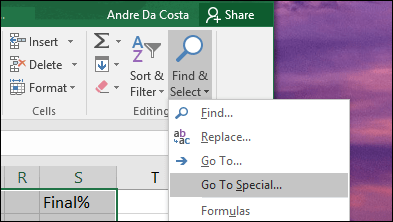
Velg blanks radioboks og klikk OK.
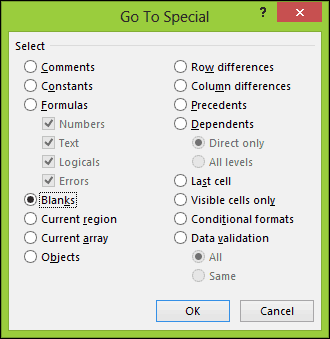
Du vil se at Excel valgte et ikke-tilstøtende valg av alle de tomme cellene i regnearket. Dette gjør det enkelt å slette cellene du ikke vil ha.
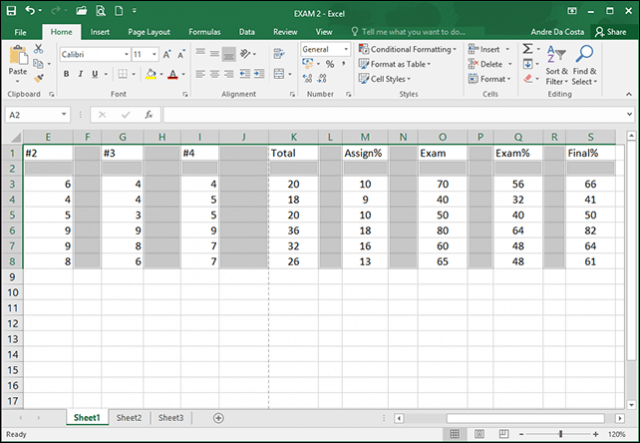
I kategorien Hjem klikker du på Slett og deretter om du vil slette de tomme cellene i rader eller kolonner. I mitt tilfelle vil jeg bare at de tomme kolonnene fjernes.
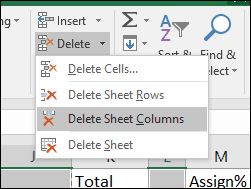
Det er det! Nå ser arbeidsboken bedre ut.
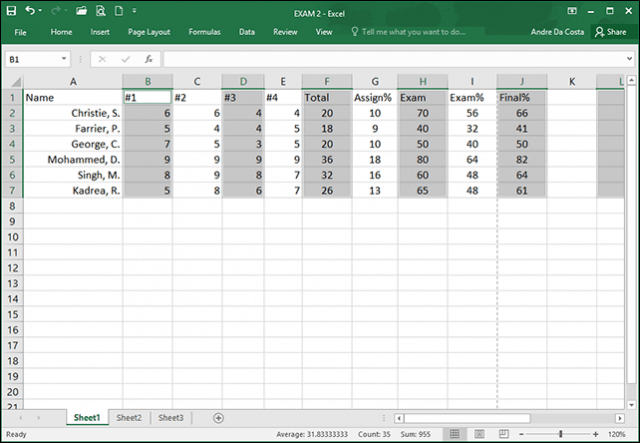
Bruker Excel 2016 for Mac
Hvis du bruker Mac-versjonen av Excel, kan du finne denne funksjonen under Rediger> Finn> Gå til.
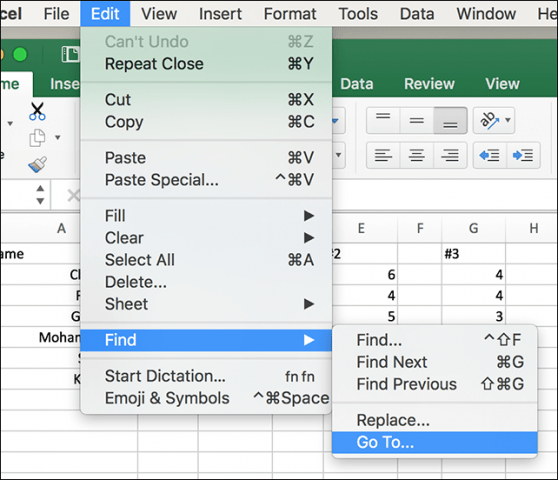
Nå, på Gå til-skjermen, klikker du på Spesial-knappen.
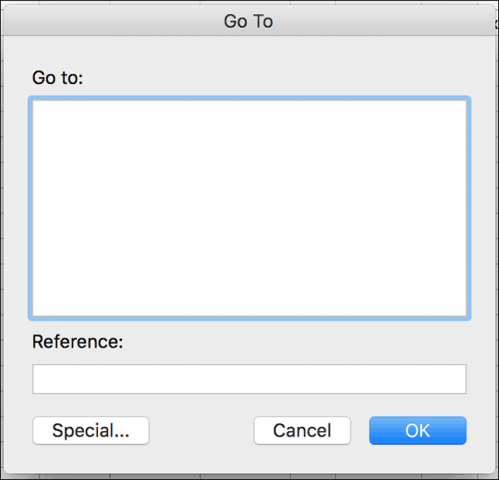
Velg deretter blanks radioboks og klikk OK.
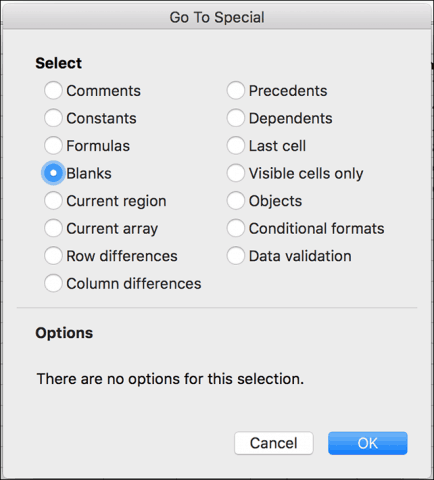
Det er alt som er til det! Dette gjør det mye enklere å lage renere regneark og arbeidsbøker for sjefen din. Du kjører også en eldre versjon av Excel. Husk å lese vår forrige artikkel om hvordan du fjerner tomme celler i Excel 2010 eller 2007.










Legg igjen en kommentar